知っておくと便利!AACファイルを修復・復元する方法
昨日まで正常に利用してきたAACファイルが破損してしまって、再生できなくなると、どうすればそのAACファイルを修復することができますか。下記では、AACファイルを修復、復元する方法をご紹介いたしますので、ご参考になれば何よりです。
AACとは、Advanced Audio Codingの略称で、音声データの圧縮方式の一つで、動画データの圧縮方式の標準であるMPEG-2およびMPEG-4の一部として規定されていて、MPEG形式の動画データに含まれる音声データの標準圧縮方式の一つとして広く利用されているほか、音声ファイル単体の圧縮方式としてもよく使われています。特に、MPEG-1に採用された音声圧縮方式であるMP3よりも1.4倍ほど圧縮効率が高いので、MP3の代わりで使えるフォーマットとして、すごく人気があります。

破損したAACファイルを修復
で、パソコンに保存していたAACファイルが削除されてしまったり、破損したりすると、どうすれば修復し、復元することができますか。AACファイルを修復するツールが分からなくて、破損したAACを再生しようとしても、仕方なく諦めるしかないですか。
破損AACファイルを修復するソフト お薦め
いいえ、諦めるのはまだ早いです。今日は、初心者でも操作しやすいし、優れるAAC 修復を皆さんにお薦めします。Aiseesoft AAC 修復はパソコン、HDDのクラッシュ、ウイルス感染、SDカード、USBメモリーの誤フォーマット、ユーザーの誤操作、誤削除などで消えたファイルを効率的に復元してくれるデータ復元ツールなので、AACファイルを修復、復元したいなら、このAAC 修復に任せば結構です。では、AACファイルを修復、復元してみましょう。
1AAC 修復を無料ダウンロード
AACファイルが破損し、消してしまったら、このAAC 修復をまず無料ダウンロードし、インストールして立ち上げます。
2復元したいファイルの種類、保存場所を選択
AAC 修復のインタフェースでは、「どの種類のファイルをリカバリーしたいですか?」のところから「オーディオ」にチェックを入れ、「データをリカバリーする場所」としてAACの保存先であるハードディスクドライブを選択します。

AAC 復元のインタフェース
3AACファイルをスキャン開始
「スキャン」ボタンをクリックすると、AACファイルをクイックスキャンし始めます。スキャンが終わり、AACファイルが見つからない場合、「ディープスキャン」というスキャンモードを利用してみて下さい。
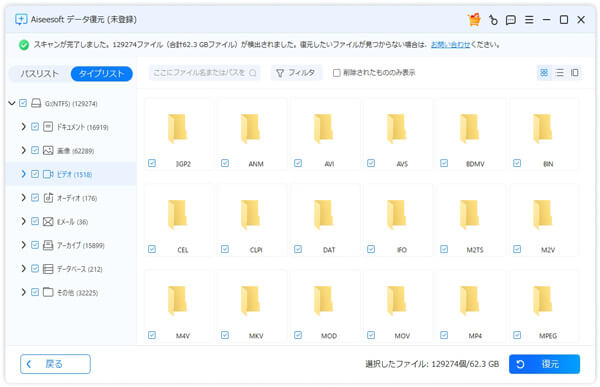
壊れたAACファイルをスキャン
4AACファイルを修復
スキャンが終わったら、すべてのデータが左側でツリー形式で表示されます。その中から、AACファイルをみつけて、右下隅の「リカバリー」ボタンをクリックしてAACファイルを修復、復元することができます。
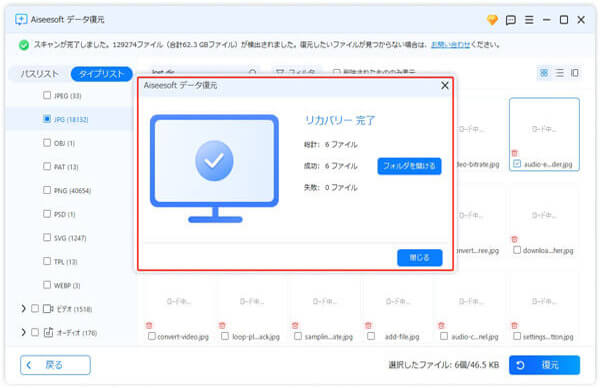
AACを修復
ちなみに、このAACファイルは「フィルタ」機能を内蔵しているので、より高速的にご希望のAACファイルを見つけられるので、効率的です。
以上のように、AACファイルの修復、復元はそれほど難しくないでしょう。このAAC 修復により、AACファイルだけでなく、MP4、AVIなどの動画ファイル、MP3、M4A、Word、Excel、PDF、Eメール等多くのファイルを復元することもできて、超多機能です。必要なら、Word 復元、Gmailメール 復元などのガイドをご参考下さい。ほかに、このデータ復元がWindows 11/10/8.1/8/7/XP/Vistaに対応し、Mac版もあるので、今後、大切なデータを消えてしまったりする場合、パソコン向けのデータ復元ツールをお探しするなら、このデータ修復に任せて下さい。
FAQ:AACファイル 修復に関する問題について
質問1:Google Playから音楽を復元するにはどうすればよいですか?
答え1:Google Playミュージックウェブプレーヤーに移動します。
メニューオプションをクリックします。
ゴミ箱を見つけます。
もう一度[メニュー]をクリックします。
Undeleteを選択します。
プロセスが終了するまで待ちます。
質問2:iPhoneライブラリから削除された音楽を復元するにはどうすればよいですか?
答え2:iTunesバックアップを使用して、iPhoneから削除した音楽を復元できます。
iPhoneをコンピュータに接続し、iTunesを実行します。
iPhoneを選択し、[概要]をクリックします。
バックアップの復元を選択します。
適切なバックアップを選択し、[復元]をクリックします。
復元プロセスが完了するまで待ちます。
質問3:Androidフォンにごみ箱はありますか?
答え3:削除されたファイルを保持するためのAndroid携帯電話のごみ箱のようなユニットはありません。ただし、ファイルを削除しても完全には消去されません。代わりに、電話の内部メモリの元の場所に保持されます。新しいデータで上書きされた場合にのみ、ファイルは永久に失われます。